CAD是一种专业的制图软件,这里所说的CAD就是一款用于建筑、机械等产品构造以及电子产品结构设计的软件。在CAD使用中,一些图纸比较复杂,我们需要进行文字的标注,那么CAD如何设置标注文字颜色?文字的颜色也是非常重要的一部分,本次的教程分享给大家,希望能够帮助到需要的小伙伴们。
第1步
启动安装好的CAD软件
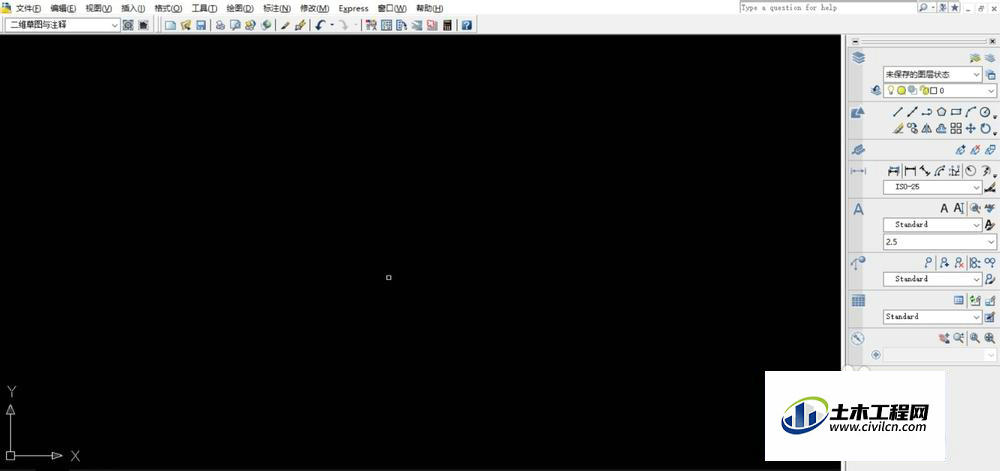
第2步
画出一个矩形,标注一下宽度

第3步
找到顶部菜单栏里面的标注-标注样式
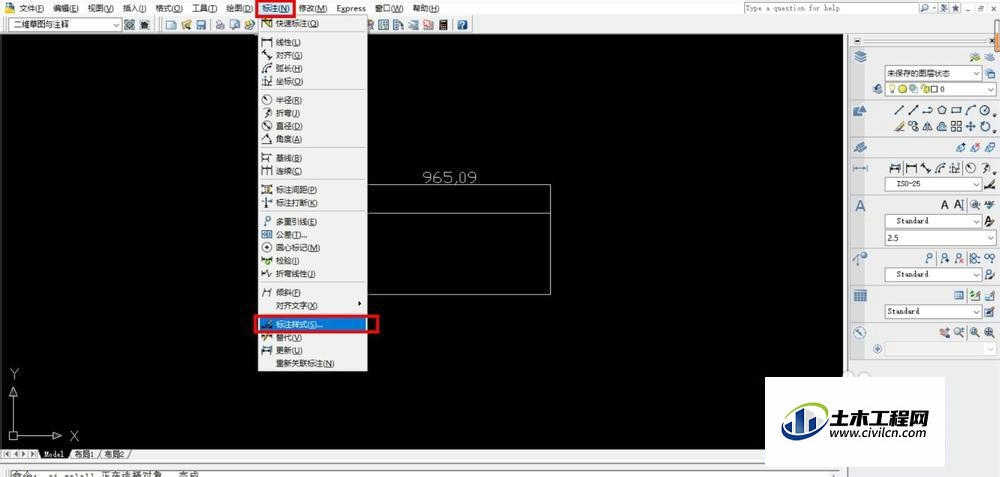
第4步
在弹出的标注样式管理器对话框里面选修改

第5步
在样式设置里面找到文字栏下面的额文字颜色,展开下拉菜单
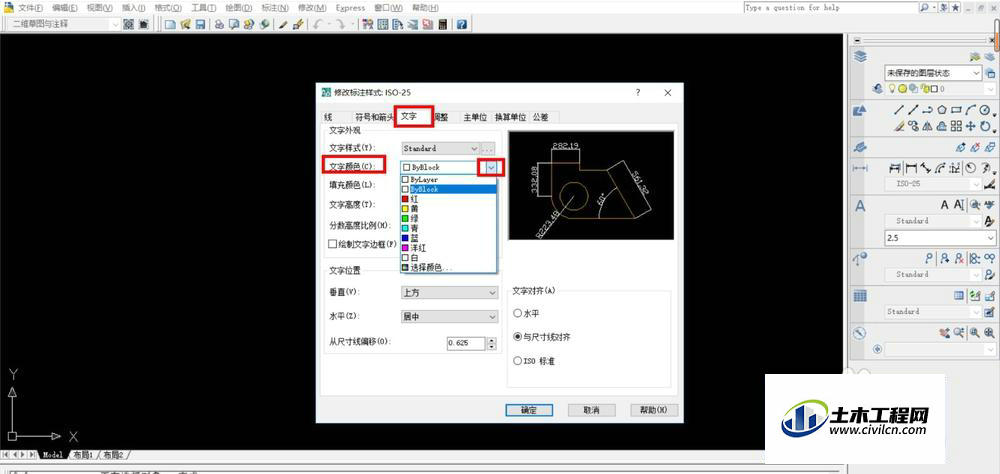
第6步
在里面找到想要设置的颜色,然后确定
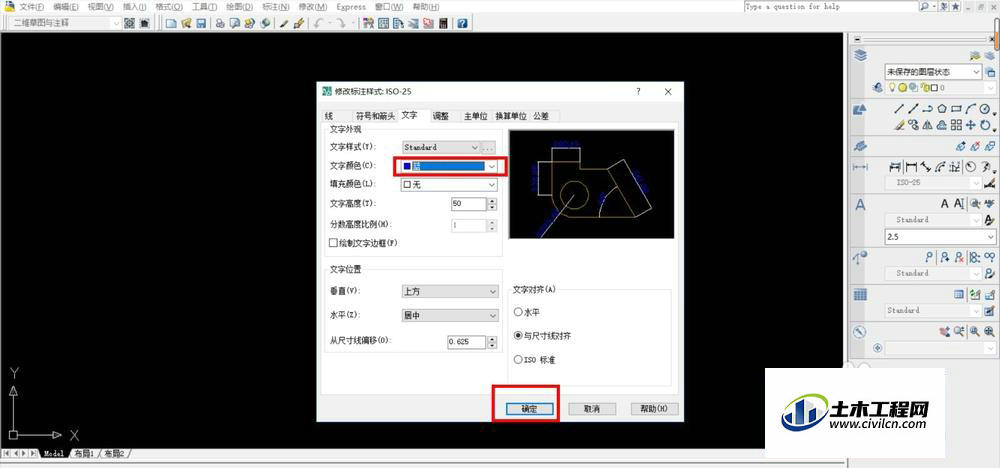
第7步
在弹出的样式管理器对话框里选择置为当前
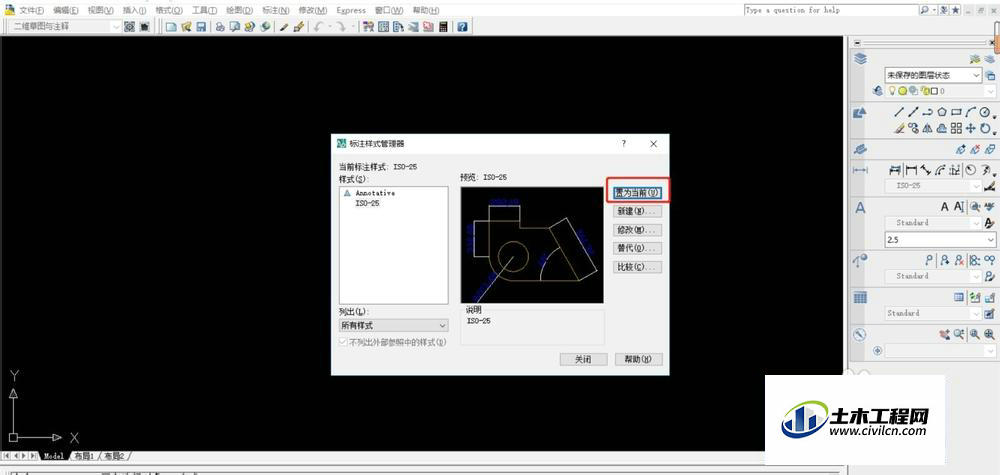
第8步
可以看到,文字颜色就被修改好了
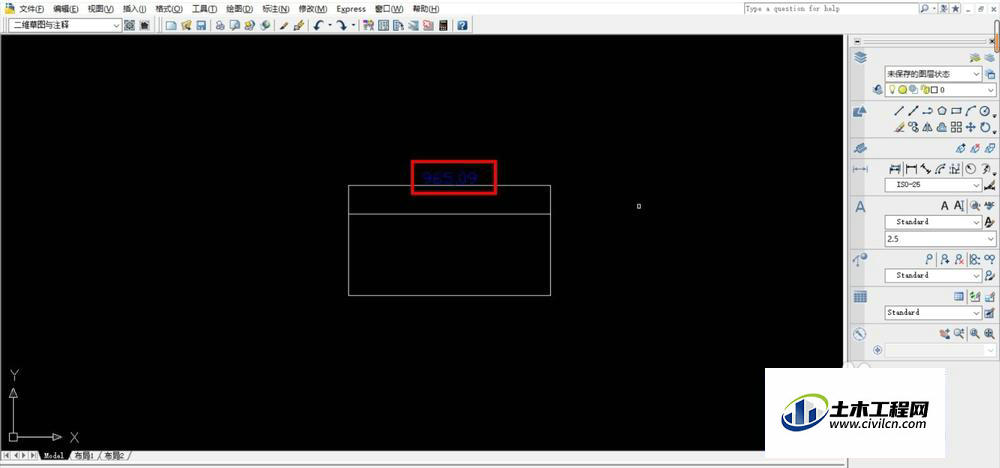
小总结
第1步
1.拉出一个矩形,标注一下宽度2.找到标注-标注样式,在标注样式管理器对话框里面选修改3.找到文字栏里面的文字颜色,选择需要的颜色,确定4.在样式管理器对话框里选择置为当前,完成

以上就是关于“CAD如何设置标注文字颜色?”的方法,还不太熟悉的朋友多多练习,关注我们,帮你解决更多难题!
